Einfache Verschlüsselung von Dateien und Ordnern mit EFS in Windows 8.1

Wussten Sie, Windows XP, Windows 7, Windows 8 und8.1 einen benutzerfreundlichen und sehr sicheren Verschlüsselungsdienst enthalten, mit dem Sie Dateien und Ordner mit nur wenigen Klicks verschlüsseln können? Es wird als Encrypted File Service oder EFS bezeichnet. Vor Jahren habe ich geschrieben, wie man mit EFS Dateien mithilfe von Automatisierung und Skripten verschlüsselt. Ich habe jedoch nie erklärt, wie man es auf einfache Weise aktiviert - über die Windows Explorer-Oberfläche.
Bevor ich diese Schritte jedoch überprüfe, folgt eine kurze Zusammenfassung darüber, was EFS ist und warum Sie es für vertrauliche oder private Dateien aktivieren sollten.
EFS ist ein integrierter Verschlüsselungsdiensteingebaut in Windows seit den Tagen von Windows XP. Sobald eine Datei mit EFS verschlüsselt wurde, kann nur über die Windows-Anmeldung, die die Datei verschlüsselt hat, darauf zugegriffen werden. Andere Benutzer auf demselben Computer können Ihre Dateien zwar möglicherweise sehen, sie können sie jedoch nicht öffnen - auch nicht für Administratoren. Sehr praktisch, wenn Sie bestimmte Dateien oder Ordner privat halten möchten - und da EFS nahtlos in Windows integriert ist, werden Sie es die meiste Zeit nicht bemerken.
Sehen wir uns nun an, wie Sie es aktivieren können. Obwohl die folgenden Screenshots und Schritte aus Windows 8 stammen, sind die Schritte für Windows 7 und Windows XP identisch.
Hinweis: Ähnlich wie BitLocker, Windows EFS wird nur in den Versionen Pro und Enterprise von Windows unterstützt 8.1, Windows 8 und Windows 7. Wenn Sie nicht sicher sind, welche Windows-Version Sie verwenden, starten Sie einfach Winver.exe, das in alle Windows-Versionen integriert ist.
Klicken Sie mit der rechten Maustaste auf den Ordner oder die Datei, die Sie verschlüsseln möchten, und klicken Sie auf Eigenschaften.
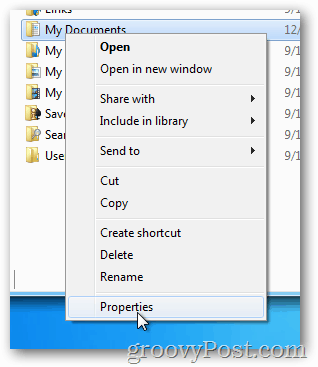
Klicken Sie auf der Registerkarte Allgemein auf Erweitert.
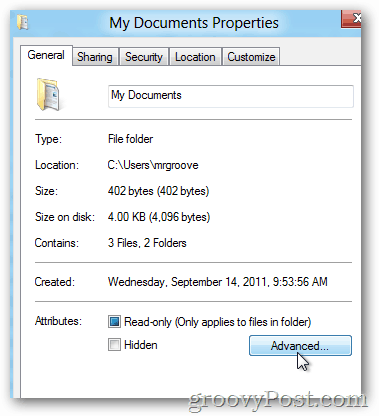
Aktivieren Sie das Kontrollkästchen Inhalte verschlüsseln, um Daten zu sichern, und klicken Sie auf OK.
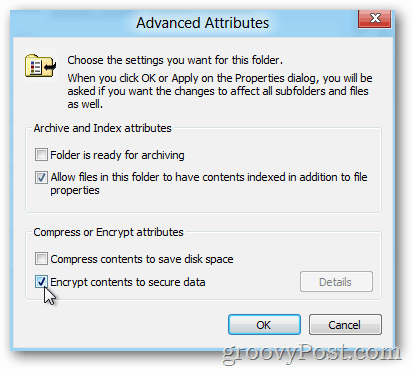
OK klicken
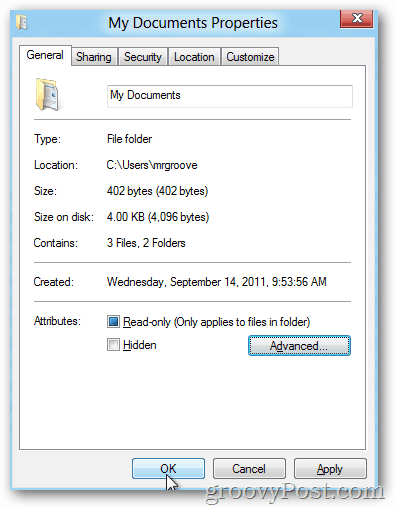
Wenn Sie einen Ordner verschlüsseln, werden Sie von Windows gefragt, ob Sie nur den einzelnen Ordner oder alle Unterordner und Dateien im Ordner verschlüsseln möchten.
Klicken Sie auf das Optionsfeld, das für Sie funktioniert, und klicken Sie auf OK.
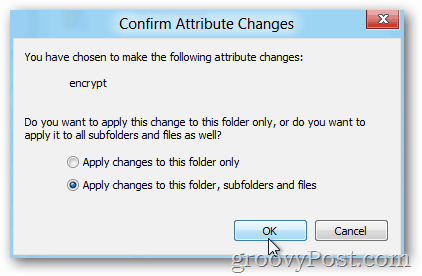
Nach dem Verschlüsseln einer Datei oder eines Ordners mit Windows EFS wird diese standardmäßig grün angezeigt (siehe Abbildung unten).
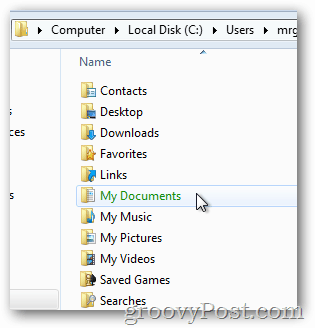
Da ich alle Unterordner und Dateien verschlüsselt habe, sollten Sie auch beachten, dass diese auch verschlüsselt sind (grün).
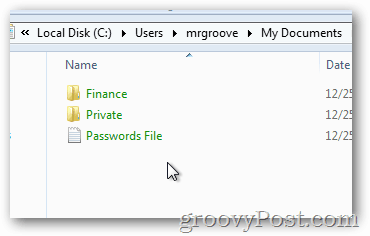
Ich empfehle auch die Verwendung von EFS, um vertrauliche Daten zu verschlüsselnDaten, um Sie vor Diebstahl oder Verkauf Ihres PCs zu schützen. Da der Verschlüsselungsschlüssel Ihrem Windows-Konto und -Kennwort zugeordnet ist, sind Ihre Daten auch dann sicher, wenn die Daten kopiert oder Ihr Kennwort zurückgesetzt wird.
Sehr einfach und sehr einfach, genau wie ich es versprochen habe. Bevor Sie fortfahren, sollten Sie jedoch eine weitere Aktion ausführen, bevor Sie mit der Verschlüsselung Ihrer gesamten Festplatte mit EFS beginnen - Sichern Sie Ihr EFS Private Key-Zertifikat.
Sichern Sie Ihr EFS-Zertifikat. Dies ist ein wichtiger nächster Schritt im Falle einer Beschädigung der Festplatte oder eines anderen Szenarios, bei dem Sie Ihr EFS-Zertifikat auf Ihrem System verlieren. Das Sichern dauert nur wenige Minuten. Überspringen Sie den nächsten Schritt nicht.










Hinterlasse einen Kommentar